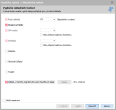Procesní tvorba dokladů - Poptávky vydané (PPV) → Objednávky vydané (OV)
Ide o jednu z možností tvorby objednávky vydanej (OV). Je k dispozícii iba vtedy, ak sa používa dopytové konanie, viď čo je potrebné na prevádzku dopytového konania. Odkud lze vyvolat tvorbu OV a jaké jsou další podmínky pro vytvoření nové OV, viz popis funkce Nový v záložce Zoznam agendy Objednávky vydané. Čo je procesná tvorba dokladov a jej význam, viď kap. Procesná tvorba dokladov - všeobecne. Všeobecný postup viď kap. Procesná tvorba dokladov - Fázy a sprievodca tvorbou dokladu.
Tu uvedieme konkrétne údaje k tvorbe dokladu Objednávka vydaná podľa dokladu Dopytový list:
- z agendy OV funkcí Nový podle PPV
- z agendy OV funkciou Import v rámci editácie OV
- z agendy PPV funkcí Vytvořit
Tu je možnosť všeobecne vybrať viac zdrojových dokladov. Čili vystavit následnou OV podle více PPV najednou. Či sa pre výber zdrojových dokladov ponúkne Sprievodca výberom dokladu alebo či sa vyberú iným spôsobom (označením priamo v záložke zoznam), závisí od miesta, odkiaľ bola procesná tvorba vyvolaná. Ďalej viď všeobecný popis fázy Výber zdrojových dokladov.
Žiadne zo vstupných kontrol uvedených v rámci všeobecného popisu fázy Vstupné kontroly vybraných dokladov tu neprebiehajú. Pri tejto procesnej tvorbe sa však vykonávajú nasledujúce:
- Kontrola, zda již zdrojový doklad nebyl použit
Dopĺňajúce údaje k všeobecnému popisu fázy Vyvolanie sprievodcu tvorbou dokladu.
V prvom kroku zadáte základné hodnoty na predvyplnenie tvoreného dopytu vydaného:
Príklad dialógu pre predvyplnenie údajov tvorenej objednávky vydanej
K jednotlivým možnostiam:
| Názov | Popis |
|---|---|
| Rad dokladov | Vyberiete rad dokladov. Zadanie radu je tu povinné. |
| DPH sadzba |
Vyberiete DPH sadzbu, ktorá sa potom použije na predvyplnenie DPH sadzby položky v obsahu Objednávky vydanej na všetky importované riadky, u ktorých nie je sadzba známa odinakiaľ (tzn. zo skladovej karty). Zadanie sadzby je tu povinné, pretože pri nezadanej sadzbe by nebolo možno výsledný doklad OV vystaviť. |
|
Stredisko Zákazka Obchodný prípad Projekt |
Vyberete středisko a další údaje , které se pak použijí pro předvyplnění položek v obsahu Objednávky vydané na všechny importované řádky. |
| Obmedzenie pre riadky: | |
| Doklad, z ktorého majú byť prevziate hlavičkové údaje |
Ide o možnosť prevziať dôležité hlavičkové údaje z jedného zo zdrojových dokladov. Takovými údaji je zde z pevných položek popis. Možnosť prevzatia hlavičkových údajov sa vôbec neponúka, pokiaľ už v doklade nejaký riadok bol zadaný, keďže by mohlo dôjsť k nekompatibilite údajov prevzatých s údajmi pôvodnými, za ktorých bol(i) vytvorené už existujúce riadky (napr. nekompatibilný typ obchodu, mena a pod.). Pokud se možnost převzetí hlavičkových údajů nabízí, pak můžete zatrhnout, zda chcete hlavičkové údaje převzít, a je-li zdrojových dokladů víc, tak i z kterého dokladu:
Import riadkových užívateľsky definovateľných položiek viď ďalej Pravidlá pre čerpanie - importovateľné riadky. |
Zadané nastavenia je možné uložiť pre ďalšie použitie pomocou začiarkávacieho políčka v spodnej časti okna sprievodcu: Uložiť nastavenia
Ďalší postup zadania nového dokladu je už štandardný. Žiadne ďalšie kontroly neprebiehajú.
Vybrané hlavičkové údaje a řádky objednávky vydané jsou předvyplněny podle údajů poptávek vydaných, příp. podle údajů z předchozích kroků (u hlavičkových údajů jen tehdy, bylo-li jejich převzetí v předchozích krocích zvoleno). Predvyplnené údaje tvoreného dokladu však môžete dodatočne zmeniť či doplniť. Ďalší postup je štandardný ako pri iných dokladoch, preto viď ďalej všeobecný popis fázy Editácia predpripraveného dokladu a prípadný návrat späť.